Come aggiungere una carta di credito ad Apple Pay su iPhone
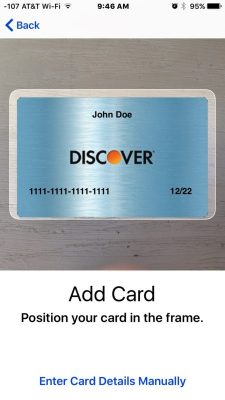
[adrotate banner=”1″]
Apple Pay è arrivato in Italia ormai da un po’ di tempo, ma le banche che lo supportano sono ancora poche. Anche se gli istituti di credito stanno aumentando, però, qualcuno ha deciso di spostare un conto corrente, o anche aprirne uno nuovo, proprio per far spazio a questa innovativa tecnologia.
Se siete tra i curiosi che vogliono iniziare ad usare Apple Pay, ecco una guida che vi spiega come aggiungere una carta di credito ad Apple Pay su iPhone.
- Per prima cosa bisogna aprire l’app Impostazioni, quindi scorrere tra le voci fin quando non troviamo Wallet e Apple Pay, la voce per aggiungere le nuove carte di credito.
- Selezioniamo a questo punto Aggiungi carta di credito o debito, che si trova in alto eventualmente (se ne abbiamo già inserite altre) sotto alla carta che già abbiamo a disposizione.
- A questo punto abbiamo due possibilità per aggiungere la carta: la prima è quella di aggiungere la carta tramite fotografia, ovvero posizionandola sul tavolo e scattando una foto della parte anteriore; la seconda è quella di inserire gli stessi dati manualmente, inserendo il nostro nome e il codice della carta, quello a 16 cifre.
- A questo punto dovremo procedere con una conferma, che però cambia in base alla banca che ha emesso la carta, perché sarà la nostra banca (che deve ovviamente essere compatibile) a mandarci, per telefono o mail, il messaggio di conferma dell’attivazione.
- Inserito quindi il codice che abbiamo ricevuto potremo procedere, e la procedura sarà terminata: avremo in questo modo aggiunto una nuova carta di credito al nostro Apple Pay, e possiamo iniziare ad utilizzarlo per gli acquisti.
Da notare che Apple Pay funziona anche senza bisogno di internet quando acquistiamo, perché iPhone è, in pratica, come se fosse la carta di credito (che non è connessa). I soldi vengono scalati dal POS direttamente sul conto, quindi il POS deve essere connesso ad internet, ma non iPhone.
[adrotate banner=”2″]
